Wie ändere ich Rich Text in HTML, wenn ich in Outlook an Internetempfänger sende?
Wenn Sie in Outlook eine E-Mail-Nachricht im Rich-Text-Format verfassen und senden, können viele Internetempfänger diese E-Mail-Nachricht normalerweise nicht auf einer Webseite anzeigen. Tatsächlich gibt es eine Option, mit der wir das Rich-Text-Format beim Senden von E-Mail-Nachrichten an Internetempfänger in Microsoft Outlook automatisch in das HTML-Format ändern können.
Ändern Sie Rich Text in HTML, wenn Sie in Outlook 2010 und 2013 an Internetempfänger senden
Ändern Sie Rich Text in HTML, wenn Sie in Outlook 2007 an Internetempfänger senden
- Automatisieren Sie den E-Mail-Versand mit Auto CC / BCC, Automatische Weiterleitung nach Regeln; schicken Automatische Antwort (Abwesend) ohne dass ein Exchange-Server erforderlich ist ...
- Erhalten Sie Erinnerungen wie BCC-Warnung wenn Sie auf alle antworten, während Sie sich in der BCC-Liste befinden, und Bei fehlenden Anhängen erinnern für vergessene Anhänge...
- Verbessern Sie die E-Mail-Effizienz mit (Allen) mit Anhängen antworten, Begrüßung oder Datum und Uhrzeit automatisch zur Signatur oder zum Betreff hinzufügen, Beantworten Sie mehrere E-Mails...
- Optimieren Sie den E-Mail-Versand mit E-Mails abrufen, Anbaugeräte (Alles komprimieren, Alles automatisch speichern...), Duplikate entfernen und Kurzbericht...
 Ändern Sie Rich Text in HTML, wenn Sie in Outlook 2010 und 2013 an Internetempfänger senden
Ändern Sie Rich Text in HTML, wenn Sie in Outlook 2010 und 2013 an Internetempfänger senden
In Microsoft Outlook 2010 und 2013 können Sie das Rich-Text-Format automatisch in das HTML-Format ändern, wenn Sie eine E-Mail-Nachricht mit folgenden Schritten an Internetempfänger senden:
Schritt 1: Klicken Sie auf Reichen Sie das > Optionen.
Schritt 2: Klicken Sie im Dialogfeld Outlook-Optionen auf Mail in der linken Leiste.
Schritt 3: Gehe zum Nachrichtenformat Klicken Sie im Abschnitt auf das Feld hinter dem Beim Senden von Nachrichten im Rich Text-Format an Internetempfängerund wählen Sie die Option In HTML-Format konvertieren aus der Dropdown-Liste.

Schritt 4: Klicken Sie auf OK .
Wenn Sie fortan eine E-Mail-Nachricht im Format Rich Text senden, wird das Rich Text-Format von Nachrichten automatisch in das HTML-Format konvertiert, wenn Empfänger diese E-Mail-Nachricht im Internet lesen.
 Ändern Sie Rich Text in HTML, wenn Sie in Outlook 2007 an Internetempfänger senden
Ändern Sie Rich Text in HTML, wenn Sie in Outlook 2007 an Internetempfänger senden
Sie haben folgende Möglichkeiten, um das Rich-Text-Format beim Senden einer E-Mail-Nachricht an Internetempfänger in Microsoft Outlook 2007 automatisch in das HTML-Format zu ändern:
Schritt 1: Klicken Sie auf Tools > Optionen.
Schritt 2: Klicken Sie im Dialogfeld Optionen auf Internet-Format Taste auf der Nachrichtenformat Tab.
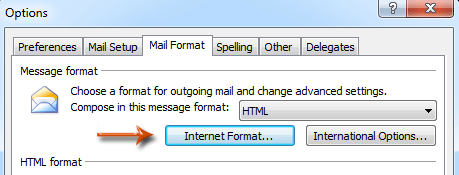
Schritt 3: Klicken Sie im Dialogfeld Internetformat auf das Feld im Feld Outlook-Rich-Text-Optionen Abschnitt, und geben Sie die In HTML-Format konvertieren aus der Dropdown-Liste.

Schritt 4: Klicken Sie auf beide OK Schaltflächen zum Schließen von zwei Dialogfeldern.
Beste Office-Produktivitätstools
Kutools for Outlook - Über 100 leistungsstarke Funktionen zur Optimierung Ihres Outlooks
🤖 KI-Mail-Assistent: Sofortige Profi-E-Mails mit KI-Magie – geniale Antworten mit einem Klick, perfekter Ton, mehrsprachige Beherrschung. Verwandeln Sie den E-Mail-Versand mühelos! ...
📧 E-Mail Automation: Abwesenheit (verfügbar für POP und IMAP) / Planen Sie das Senden von E-Mails / Automatisches CC/BCC nach Regeln beim E-Mail-Versand / Automatische Weiterleitung (erweiterte Regeln) / Begrüßung automatisch hinzufügen / Teilen Sie E-Mails mit mehreren Empfängern automatisch in einzelne Nachrichten auf ...
📨 E-Mail-Management: E-Mails einfach abrufen / Blockieren Sie betrügerische E-Mails nach Betreff und anderen / Doppelte E-Mails löschen / Erweiterte Suche / Ordner konsolidieren ...
📁 Anhänge Pro: Batch speichern / Stapeltrennung / Stapelkomprimierung / Automatisches Speichern / Automatische Trennung / Automatische Komprimierung ...
???? Schnittstellenmagie: 😊Mehr hübsche und coole Emojis / Steigern Sie Ihre Outlook-Produktivität mit Registerkartenansichten / Ausblick minimieren statt schließen ...
👍 Wunder mit einem Klick: Allen mit eingehenden Anhängen antworten / Anti-Phishing-E-Mails / 🕘Zeitzone des Absenders anzeigen ...
👩🏼🤝👩🏻 Kontakte und Kalender: Fügen Sie Kontakte aus ausgewählten E-Mails im Stapel hinzu / Teilen Sie eine Kontaktgruppe in einzelne Gruppen auf / Geburtstagserinnerungen entfernen ...
Auf über 100 Eigenschaften Warten Sie auf Ihre Erkundung! Klicken Sie hier, um mehr zu erfahren.

